무선 마우스는 컴퓨터 사용 시 선이 없어서 편리함을 더해주며, 외관상 지저분한 선들이 보이지 않기 때문에 편리합니다. 하지만 사용 중 마우스가 멈추거나 프리징되는 현상이 발생하면 상당히 불편할 수 있습니다. 이 글에서는 무선 마우스가 프리징되는 원인과 해결 방법에 대해 자세히 알아보겠습니다.

무선 마우스 프리징 현상 원인
배터리 문제
무선 마우스는 배터리로 작동하기 때문에 배터리 잔량이 부족하면 정상적으로 작동하지 않을 수 있습니다. 배터리가 부족하면 마우스가 응답하지 않거나 간헐적으로 멈출 수 있습니다. 배터리를 교체하거나 충전하여 문제를 해결할 수 있습니다.
무선 신호 간섭
무선 마우스는 주로 2.4GHz 주파수를 사용합니다. 이는 Wi-Fi, 블루투스, 무선 전화기 등 다양한 장치들이 사용하는 주파수와 동일합니다. 이로 인해 간섭이 발생할 수 있으며, 이는 마우스의 작동에 영향을 미칩니다. 이러한 경우, 다른 무선 장치와의 거리를 조정하거나 채널을 변경하여 문제를 해결할 수 있습니다.
USB 포트 문제
마우스 수신기를 꽂은 USB 포트에 문제가 있을 수 있습니다. USB 포트가 손상되었거나 불안정하면 마우스가 제대로 작동하지 않을 수 있습니다. 다른 USB 포트에 수신기를 연결하여 문제가 해결되는지 확인해보세요.
또는 로지텍 마우스만 이슈가 있는지는 모르겠으나 2.4Ghz 사용하는 무선 마우스 수신기를 USB 3.0에 꽂으면 끊킴 현상이 있다고 하니 USB 2.0 포트에 수신기를 꽂으시길 바랍니다.
드라이버 문제
드라이버는 마우스와 컴퓨터 간의 소통을 담당합니다. 드라이버가 제대로 설치되지 않았거나 손상되면 마우스가 올바르게 작동하지 않을 수 있습니다. 제조사 웹사이트에서 최신 드라이버를 다운로드하여 설치해보세요.
표면 문제
마우스는 표면의 반사를 이용하여 움직임을 감지합니다. 따라서 표면이 적합하지 않으면 마우스가 제대로 작동하지 않을 수 있습니다. 유리, 거울, 빛나는 표면은 피하고 마우스 패드를 사용하는 것이 좋습니다.
소프트웨어 충돌
특정 소프트웨어나 게임이 마우스 작동에 문제를 일으킬 수 있습니다. 최근에 설치한 소프트웨어가 있다면 이를 확인해보고, 필요하다면 제거하거나 업데이트하여 문제를 해결할 수 있습니다.
하드웨어 문제
마우스 자체에 결함이 있을 수도 있습니다. 다른 컴퓨터에서 마우스를 테스트해보고 동일한 문제가 발생하면 마우스를 교체하는 것이 좋습니다.
무선 마우스 프리징 현상 해결 방법
배터리 교체 및 충전
마우스가 멈추는 가장 흔한 원인은 배터리 문제입니다. 배터리를 새 것으로 교체하거나 충전하여 문제를 해결해보세요. 배터리 잔량이 충분한지 항상 확인하는 것이 중요합니다.
무선 신호 간섭 해결
다른 무선 장치와의 간섭을 최소화하기 위해 무선 공유기나 블루투스 장치와의 거리를 조정해보세요. 또한, 가능한 경우 다른 주파수를 사용하도록 설정할 수 있습니다. 저 같은 경우 무선 신호 간섭으로 인해 문제가 발생했으며, 원인은 공유기로 인해 발생했습니다. 원인에서 안내한 것과 같이 2.4Ghz로 인해 간섭이 있었으며 무선 마우스와 공유기간 거리는 15cm 정도 거리였기 때문에 간섭이 심했던 것으로 보여 집니다. 그래서 2.4Ghz 비활성화로 무선 마우스 프리징은 없어졌습니다. 너무 쾌적하게 잘 사용하고 있습니다!
아래 링크는 ASUS 공유기 2.4Ghz 비활성화 하는 방법이니 공유기를 옮기기 힘든 경우 2.4Ghz를 비활성화 해보길 바랍니다.
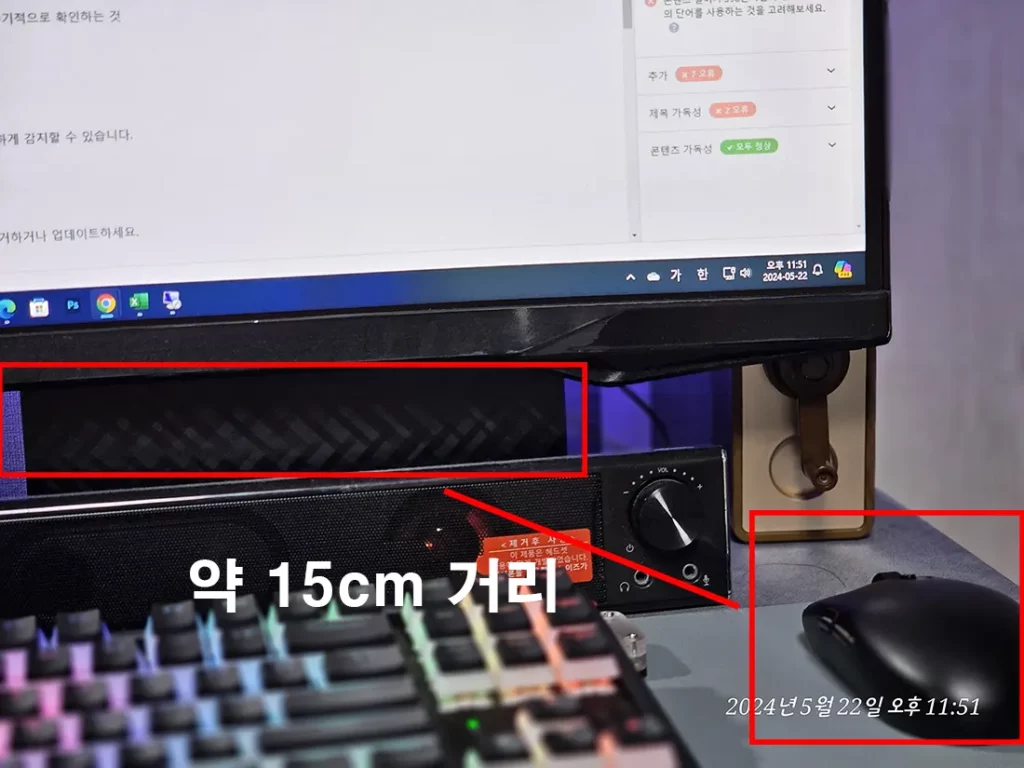
USB 포트 변경
USB 포트 문제를 해결하기 위해 마우스 수신기를 다른 포트에 연결해보세요. 특히 후면 USB 포트는 전면보다 더 안정적일 수 있습니다.
드라이버 업데이트
마우스 제조사 웹사이트에서 최신 드라이버를 다운로드하고 설치하세요. 드라이버가 최신 상태인지 주기적으로 확인하는 것이 좋습니다.
적절한 표면 사용
마우스를 사용할 때 적절한 표면을 선택하세요. 마우스 패드를 사용하면 마우스의 움직임을 더 정확하게 감지할 수 있습니다.
소프트웨어 충돌 해결
특정 소프트웨어가 문제를 일으킬 수 있으므로, 최근에 설치한 프로그램을 확인하고 필요하다면 제거하거나 업데이트하세요.
하드웨어 점검
다른 컴퓨터에서 마우스를 테스트하여 동일한 문제가 발생하는지 확인하세요. 문제가 계속되면 마우스를 교체하는 것이 좋습니다.
마치며
무선 마우스가 프리징되는 현상은 여러 가지 원인으로 발생할 수 있습니다. 배터리 문제, 무선 신호 간섭, USB 포트 문제, 드라이버 문제, 표면 문제, 소프트웨어 충돌, 하드웨어 문제 등을 점검하고 해결 방법을 적용해보세요. 이러한 문제를 하나씩 해결해 나가면 무선 마우스를 보다 원활하게 사용할 수 있을 것입니다.
주의 사항
2.4G를 비활성화 할 때 주의 해야 할 사항이 있습니다. 다양한 주변기기 중에서 2.4G 무선 통신이 필요한 프린터, 복합기, 무선게임 등 다양한 주변기기에 영향이 미칠 수 있으니 참고 바랍니다.
FAQ
Q: 무선 마우스가 간헐적으로 멈추는 경우 어떻게 해야 하나요?
A: 배터리 상태를 확인하고, 무선 신호 간섭이 있는지 점검하세요. 또한, 드라이버를 업데이트하고, 다른 USB 포트에 연결해보세요.
Q: 마우스가 특정 표면에서 잘 작동하지 않아요. 어떻게 해야 하나요?
A: 마우스 패드를 사용하거나, 반사가 없는 평평한 표면에서 사용해보세요. 유리, 거울, 빛나는 표면은 피하는 것이 좋습니다.
Q: 드라이버를 업데이트해도 문제가 해결되지 않아요. 다른 방법은 없나요?
A: 다른 컴퓨터에서 마우스를 테스트해보세요. 문제가 계속되면 마우스 자체에 문제가 있을 수 있으므로 교체를 고려해보세요.
이 글이 무선 마우스 프리징 현상 해결에 도움이 되길 바랍니다. 감사합니다.